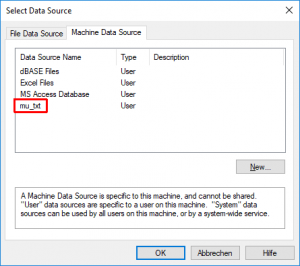Benutzer-Werkzeuge
Inhaltsverzeichnis
NEPLAN Import
Einleitung
Die folgende Schnittstelle erlaubt es Ihnen, NEPLAN-Wasserversorgungsnetze nach MIKE URBAN zu importieren.
Einrichten der ODBC-Verbindung
Der Import aus NEPLAN beruht auf einer ODBC-Verbindung, welche Sie zunächst vorbereiten müssen. Dazu finden Sie die Schritte 1-5 auf der Seite Text Import.
Vorbereiten der Daten
(1) Führen Sie einen Export in NEPLAN durch.
Folgende Daten aus dem NEPLAN-Export werden benötigt.
| Datei in NEPLAN | Informationen für MIKE URBAN |
|---|---|
| xxx.grt | Knotendaten |
| xxx.wet | Leitungsdaten, Reservoire, Pumpen, Ventile |
| xxx.wkt | Höhe, Bedarf |
(2) Öffnen Sie die oben angeführten Dateien aus NEPLAN mit dem Text-Editor. (Rechtsklick → Öffnen mit → Text Editor (oder ein ähnliches Programm)
- Alle Tabellen haben in der ersten Spalte eine Bezeichnung die nicht eindeutig ist und z.B. so aussieht "V50.03". Ändern Sie diese Bezeichnung auf "element" um.
- Außerdem kommt in Tabelle xxx.wet in der ersten Zeile die Bezeichnung "sw" doppelt vor. MIKE URBAN benötigt eine eindeutige Bezeichnung, weshalb Sie die zweite Spalte in "sw2" ändern müssen.
(3) Speichern Sie die Datei mit eindeutigen Namen als Text-Datei ab.
Ändern Sie dabei die Dateinamen folgendermaßen:
- xxx.grt → Knoten.txt
- xxx.wet → Rohre.txt
- xxx.wkt → Bedarf.txt
Einrichten und Durchführen des Imports
Um den Import durchzuführen, laden Sie die folgende Import-Konfigurationsdatei für den Spezialeditor herunter: import_neplan.zip
Wenn Sie möchten, können Sie den Import anhand Beispiel-Dateien ausprobieren, wobei hier die Textdateien schon fertig bearbeitet sind und für den Import vorbereitet wurden. neplan_test.zip
Festlegen der Aufgabe mit der Datenquelle
(4) Starten Sie im Menü "Datei" den "Import/Export…" und gehen Sie mit <Weiter> zum nächsten Schritt.
(5) Verwenden Sie den Spezialeditor und öffnen Sie mit […] die Konfigurationsdatei "Import_NEPLAN.xml".
(6) Klicken Sie auf <Weiter>. Der Spezialeditor öffnet sich. Links sehen Sie eine Aufgabe "IMPORT_NEPLAN". Wenn Sie auf die Aufgabe doppelklicken, öffnen sich die darunter liegenden Tabellenkonfigurationen.
(7) In der Aufgabe "IMPORT_NEPLAN" müssen Sie auf der rechten Seite im Register "Allgemein" unter "Quelle" die zuvor erstellte ODBC-Verbindung und in weiterer Folge die .txt-Files auswählen. Löschen Sie dazu den Text, drücken Sie auf […] und wählen Sie im Reiter Computerdatenquelle/Machine Data Source Ihre zuvor eingerichtete "mu_txt" aus:
(8) Wie in unten angeführter Abbildung an Hand der roten Umrandung ersichtlich, müssen Sie nun noch den richtigen Pfad einfügen. Öffnen Sie dazu im Explorer den Ordner in dem Sie Ihre .txt-Dateien, bzw. unsere Testdateien gespeichert haben. Kopieren Sie den Pfad und fügen Sie diesen in MIKE URBAN - an Stelle der vorgegebenen DefaultDir - ein.
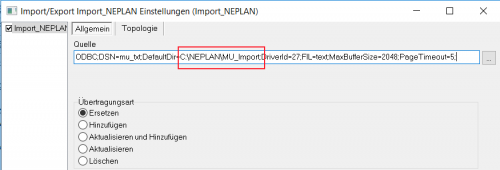
Der Import ist folgendermaßen konfiguriert:
- In MIKE URBAN eventuell bereits vorhandene Datensätze werden vorab gelöscht.
Anpassen der Tabellenkonfigurationen (optional)
Sofern Sie die Dateinamen wie oben angeführt gewählt haben (Knoten.txt, Rohre.txt, Bedarf.txt), können Sie die Tabellenkonfiguration so belassen wie sie ist.
Falls Sie die Tabellenkonfiguration aus irgendwelchen Gründen anpassen wollen, müssen Sie die einzelnen Tabellenkonfigurationen (Knoten, Rohre, Bedarf, Hoehe, Stuetzpunkt1 bis Stuetzpunk10) markieren, und auf der rechten Seite bearbeiten.
Abschließen des Imports
(9) Bevor Sie den Import abschließen, können Sie die Tabellenkonfiguration speichern. Stellen Sie die Funktion der Schaltfläche links unten entsprechend ein, klicken Sie auf die Schaltfläche und wählen Sie einen Datenamen.
(10) Anschließend stellen Sie die Funktion der Schaltfläche auf "Ausführen und Schließen" und klicken auf die Schaltfläche. Der Import wird gestartet.
Nach erfolgreichem Import von oben angeführten Beispiel-Textdateien, sollte das Wasserversorgungsnetz (unbearbeitet) folgend aussehen:
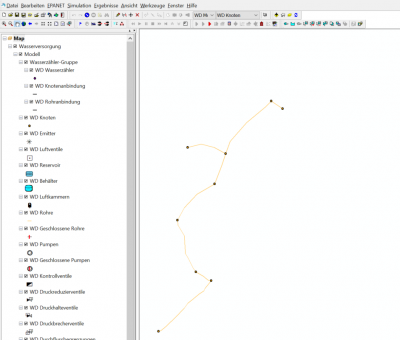
Offene Punkte
- Struktur/Kommentare in der Schnittstelle überarbeiten
- Umbennennen und Modifizieren der Textdateien mit Python automatisieren
Anhang: Tabellenkonfigurationen für NEPLAN
Knoten: Knoten.txt nach mw_Junction
Die Knoten und die Stuetzpunkte greifen auf die gleiche Quelle zurück, aber auf verschiedene Elemente (Knoten → 'WATER-NODE', Stuetzpunkte → 'WATER-LINE'). Daher findet sich für beide Konfigurationen ein Quellenfilter. Wenn Sie die Tabelle - wie in Schritt 7 erklärt - umbenannt haben, können Sie den Filter belassen. Ansonsten müssen Sie die Bezeichnung "element" auf die Ihrige anpassen.
# Quellenfilter: # element :: element = 'WATER-NODE' # 'WATER-LINE' (Stuetzpunkte) werden durch den Quellenfilter bereits weggefiltert MUID = name # Knoten-ID: eindeutig Asset = id # Elev = Hoehe # Die Felder _X und _Y befüllen die Shape-Geometrie der Knoten _X = x1 _Y = y1
Leitungen: Rohre.txt nach mw_Pipe
# Quellenfilter: # element :: element = 'WATER-LINE' MUID = name Asset = id # Durchmesser des Rohres Diameter = d # Laenge des Rohres L = length # Rauigkeit RCoeff = k # StreetName = Strasse # Von _FromNodeID = from # Nach _ToNodeID = to
Bedarf: Bedarf.txt nach mw_MDemand
# Quellenfilter: # element :: element = 'WATER-NODE' # OBJECTID = JunctionID = name # MUID = # Bedarf Demand = Q # Description =
Hoehe: Bedarf.txt nach mw_Junction
MUID = name Asset = id #Hoehe Elev = elevation
Stuetzpunkt 1-10: Knoten.txt nach mw_Pipe_Geometry
Dieser Import ist auf maximal 10 Stuetzpunkte ausgelegt.
# Quellenfilter: # element :: element = 'WATER-LINE' GID = name Sqn = 1 X = x1 Y = y1